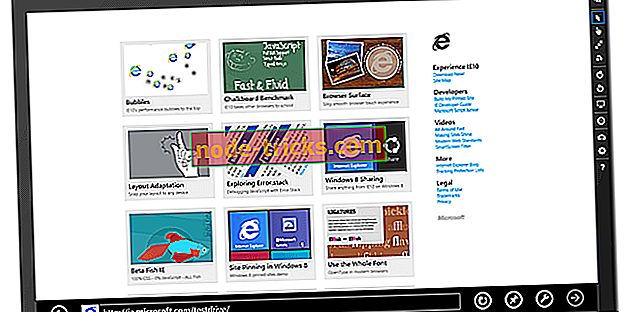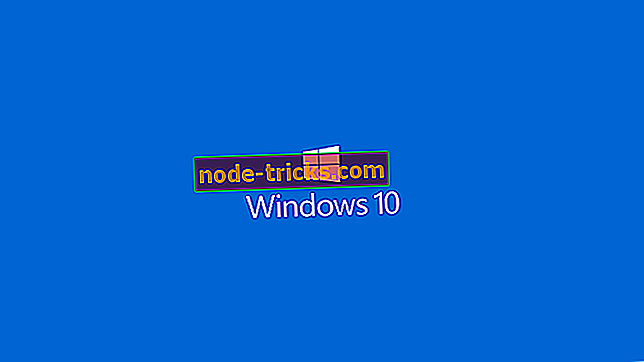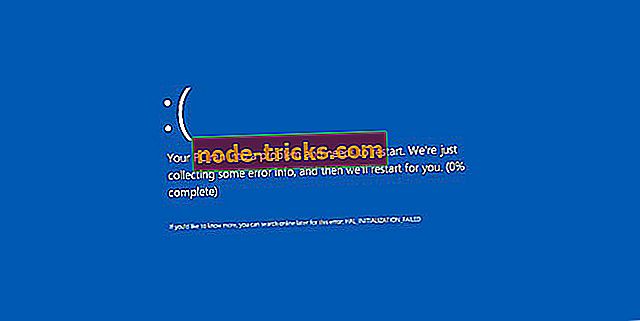Як швидко перевірити розмір програми на Windows 10, 8.1
Windows 10, Windows 8.1 принесли з магазину Windows, і це дозволило програмам завантажуватись як на сенсорних Windows 10, Windows 8.1 і Windows RT таблетки, але і на настільних пристроях. Тепер ми надіслали короткий відгук про те, як можна перевірити розмір усіх встановлених програм.
Більшість Windows 10, Windows 8.1 додатків з магазину Windows поставляються з невеликим розміром, але є деякі, які можуть дійсно споживача вашого місця для зберігання. І навіть якщо ви завантажуєте невеликі програми, але ви завантажуєте їх багато, то, природно, ви побачите, що незабаром ваш дисковий простір потрібно буде очистити.
Отже, тут наведений короткий відгук про те, як можна побачити розмір ваших програм, і, звичайно, якщо ви більше не потребуєте їх, або якщо ви вважаєте, що вони займають занадто багато місця, ви можете видалити їх.
Як відображати інформацію про розмір програми Microsoft Store
Отже, ось кроки, які потрібно виконати, щоб мати доступ до налаштувань, у яких розміщено інформацію про розмір програми.
1. Відкрийте панель " Підвіски", провівши мишею у верхній правий кут, і виберіть з нього лупу для пошуку. Або ви можете натиснути безпосередньо логотип Windows + клавішу W, яка є швидкою клавішею для доступу до функції пошуку.

2. Введіть там Настройки ПК

3. Після цього натисніть або торкніться " Пошук і програми "

4. Оберіть " Розміри App" . Залежно від кількості встановлених програм та розміру цих програм, це може зайняти деякий час, тому нехай процес виконується у фоновому режимі під час власного бізнесу.

5. Виконайте деінсталяцію своїх програм, оскільки вони заносяться в порядку убування, першим з яких є найбільший розмір. Ви побачите, що коли ви спробуєте видалити програму або гру, вона повідомить, чи ви хочете видалити всю інформацію з синхронізованих ПК. Дотримуйтесь цього посібника, щоб дізнатися більше про це.

Як перевірити деталі розміру програми на Windows 10
Windows 10 також відображає інформацію про розмір програми поряд зі списком програм. Щоб отримати доступ до деталей розміру програми, потрібно перейти в меню Налаштування> Програми та вибрати програми та функції. Розмір програми відображається на правій панелі поряд із програмами.

Шкода, що ви не бачите, скільки часу залишилося, поки певна програма або гра не буде видалена, але з мого досвіду, я бачив, що цей процес досить швидкий. Іншою функцією, яка може бути покращена, є можливість вибору декількох програм і видалення їх одночасно.
Говорячи про видалення програм і програм, якщо вам потрібна спеціальна програма для цього завдання, ви можете ознайомитися з цим переліком найкращих інструментів для видалення програмного забезпечення, які потрібно використовувати у 2018 році.
Примітка редактора: Ця публікація була спочатку опублікована в квітні 2014 року і з тих пір оновлена на свіжість і точність .